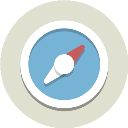티스토리 뷰
목차

모바일 기기에서 저장되는 데이터는 일상생활과 업무에서 매우 중요한 자산입니다. 사진, 연락처, 문서, 메시지 등 다양한 정보를 담고 있는 스마트폰은 디지털 라이프의 중심이라고 할 수 있습니다. 그러나 이러한 데이터는 다양한 요인으로 인해 손실될 수 있으며, 이러한 손실은 때로는 복구가 불가능한 경우도 있습니다. 이때 가장 중요한 것이 바로 데이터 백업입니다. 데이터 백업은 소중한 정보를 안전하게 보관하고, 언제든지 복구할 수 있도록 도와주는 필수적인 과정입니다.
모바일 데이터 관리의 핵심은 백업을 적절하게 수행하고, 정기적으로 업데이트하며, 필요할 때 쉽게 복원할 수 있도록 준비하는 것입니다. 그렇다면 왜 데이터 백업이 중요한지, 그리고 모바일 데이터를 어떻게 효과적으로 백업하고 관리할 수 있는지 알아보겠습니다.
데이터 백업의 중요성
데이터 손실 방지
가장 중요한 이유는 예상치 못한 사고로부터 데이터를 보호하는 것입니다. 스마트폰은 떨어뜨리거나 물에 빠지는 등 물리적인 손상, 소프트웨어 오류, 또는 바이러스 공격으로 인해 데이터를 잃을 수 있습니다. 데이터가 손실되면 다시 복구하기가 어려울 수 있으며, 이는 개인적인 사진부터 중요한 비즈니스 정보에 이르기까지 큰 영향을 미칩니다.
소프트웨어 오류와 업데이트
스마트폰 운영체제는 주기적으로 업데이트가 이루어지며, 이 과정에서 소프트웨어 오류나 데이터 손실이 발생할 수 있습니다. 시스템 업데이트나 어플리케이션 업데이트 후에도 데이터 손실을 방지하려면 백업이 필요합니다.
기기 교체 시 데이터 이동
새로운 기기로 교체할 때 기존 기기의 데이터를 모두 옮기기 위해서는 백업이 필수적입니다. 백업이 없다면 기기 변경 후 중요한 데이터를 잃어버릴 위험이 큽니다.
보안 문제 해결
랜섬웨어 같은 사이버 공격이 발생하면 데이터가 암호화되어 접근할 수 없게 되거나 완전히 손실될 수 있습니다. 백업이 되어 있다면 공격이 발생하더라도 데이터를 안전하게 복구할 수 있습니다.
개인 정보 보호 및 관리
백업을 통해 중요한 개인 정보를 보호할 수 있으며, 필요 시 데이터를 복원하거나 삭제하여 보다 철저한 정보 관리를 할 수 있습니다.
모바일 데이터 백업 방법
모바일 데이터 백업은 다양한 방법으로 가능하며, 기기와 운영체제에 따라 선택할 수 있는 옵션도 달라집니다. 여기서는 iOS와 Android에서 각각 사용할 수 있는 대표적인 백업 방법들을 설명합니다.
iCloud를 통한 iOS 백업
- iCloud 자동 백업 활성화
- iOS 기기에서는 iCloud를 통해 데이터를 자동으로 백업할 수 있습니다. 이를 위해서는 설정에서 iCloud 백업 기능을 켜두기만 하면 됩니다.
- Wi-Fi에 연결된 상태에서 자동으로 데이터가 백업되므로, 데이터 손실 걱정을 줄일 수 있습니다.
- 수동 iCloud 백업
- 설정 > 사용자 이름 > iCloud > iCloud 백업으로 이동하여 '지금 백업'을 선택하면 즉시 수동 백업을 실행할 수 있습니다.
- 이 방법은 중요한 업데이트나 기기 변경 전에 유용합니다.
- iCloud 스토리지 관리
- iCloud 기본 용량은 5GB로 제한되어 있기 때문에, 더 많은 용량이 필요하다면 추가 스토리지를 구매해야 합니다.
- 사진, 비디오, 앱 데이터 등을 선택적으로 백업할 수 있어 불필요한 데이터는 백업에서 제외할 수 있습니다.
Android 백업 방법
- Google 드라이브 백업
- Android 기기에서는 Google 드라이브를 통해 데이터를 백업할 수 있습니다. 설정 > 시스템 > 백업으로 이동한 후 Google 계정으로 백업을 설정할 수 있습니다.
- 이 방법으로 앱 데이터, 연락처, 문자 메시지, 기기 설정 등이 자동으로 백업됩니다.
- 수동 Google 드라이브 백업
- 설정에서 '지금 백업'을 선택하여 수동으로 즉시 데이터를 백업할 수 있습니다. 중요한 작업 전에는 수동 백업을 실행하는 것이 좋습니다.
- 외장 스토리지를 이용한 백업
- SD 카드나 USB 드라이브를 사용하여 데이터를 외부 저장 장치로 백업할 수 있습니다. 이 방법은 인터넷 연결이 불필요하며, 데이터를 물리적으로 보관할 수 있는 장점이 있습니다.
- 클라우드 서비스 활용
- Google 드라이브 외에도 Dropbox, OneDrive 등의 클라우드 서비스를 사용하여 사진, 문서 등을 백업할 수 있습니다. 각 서비스마다 제공하는 용량이 다르므로, 용량과 가격을 비교하여 선택할 수 있습니다.
백업 시 주의할 점
- 정기적인 백업
- 데이터를 백업할 때는 정기적으로 백업 일정을 잡는 것이 중요합니다. 특히 중요한 데이터가 자주 업데이트되는 경우에는 매주 또는 매일 백업을 고려하는 것이 좋습니다.
- 백업 확인 및 테스트
- 백업이 제대로 이루어졌는지 확인하는 것도 중요합니다. 백업한 데이터를 한 번씩 복원해 보고, 문제가 없는지 체크해야 합니다.
- 여러 방법 병행
- 하나의 백업 방식에만 의존하는 것은 위험할 수 있습니다. 클라우드 백업과 로컬 백업을 병행하면 보다 안전하게 데이터를 보호할 수 있습니다.
- 보안 강화
- 백업 데이터를 보호하기 위해 암호화 기능을 사용하는 것이 좋습니다. 또한, 중요한 정보는 이중 인증을 통해 보호하는 것도 좋은 방법입니다.
백업 후 데이터 복구 방법
백업한 데이터를 복구하는 것은 매우 간단하지만, 사용하는 플랫폼에 따라 다릅니다. iOS와 Android 모두 기본적으로 백업 복구 기능을 제공하며, 백업 파일을 선택하여 쉽게 복원할 수 있습니다.
iOS 데이터 복구
- iCloud를 통한 복구
- 새 iPhone을 설정할 때 iCloud 백업에서 데이터를 복원할 수 있는 옵션이 제공됩니다. 이 방법을 통해 모든 데이터를 복원할 수 있습니다.
- iTunes 또는 Finder를 통한 복구
- iTunes나 Finder를 사용하여 로컬 백업 파일에서 데이터를 복구할 수 있습니다. 컴퓨터에 연결 후 '백업 복원'을 선택하면 됩니다.
Android 데이터 복구
- Google 계정 연동
- 새로운 Android 기기를 설정할 때 Google 계정을 연동하면 백업된 데이터가 자동으로 복구됩니다. Google 드라이브에서 백업을 선택하여 필요한 데이터를 복원할 수 있습니다.
- SD 카드 또는 외부 저장소에서 복구
- 외부 저장 장치로 백업한 데이터를 쉽게 복구할 수 있습니다. 파일 관리자를 사용하여 백업된 데이터를 복사하거나 이동시키면 됩니다.
결론
데이터 백업은 단순한 선택이 아닌 필수적인 모바일 데이터 관리 방법입니다. 예기치 못한 사고나 오류로 인한 데이터 손실을 막기 위해 정기적으로 데이터를 백업하고, 복구 과정을 쉽게 진행할 수 있도록 준비하는 것이 중요합니다. 각 플랫폼에서 제공하는 다양한 백업 옵션을 잘 활용하고, 여러 백업 방법을 병행하면 소중한 데이터를 안전하게 보호할 수 있습니다.
'스마트폰' 카테고리의 다른 글
| 데이터 무제한 요금제의 장점과 단점 (4) | 2024.09.19 |
|---|---|
| 스마트폰 보호 필름의 중요성과 올바른 선택 방법 (0) | 2024.09.17 |
| 중고 스마트폰 구매 시 시세 분석과 가격 비교로 합리적인 선택하기 (2) | 2024.09.15 |
| 모바일 음성 인식의 기술 발전과 비서 기능 (8) | 2024.09.13 |
| 모바일 영상 완벽하게 다듬기: 편집 앱과 영상 품질 향상 팁 (8) | 2024.09.06 |